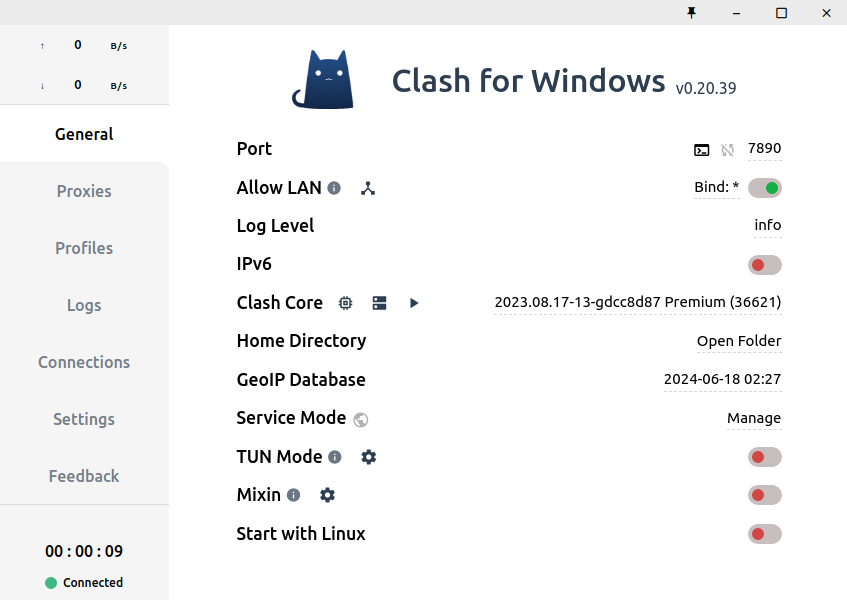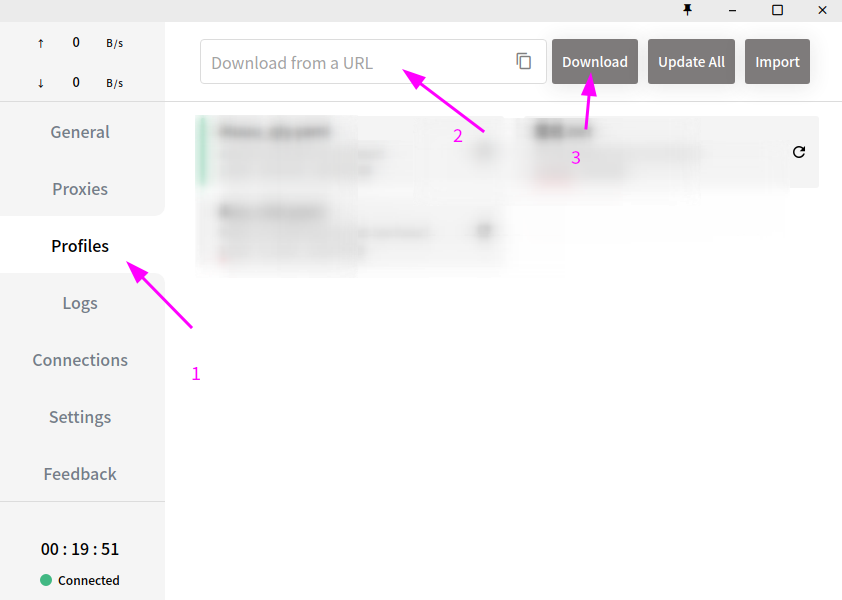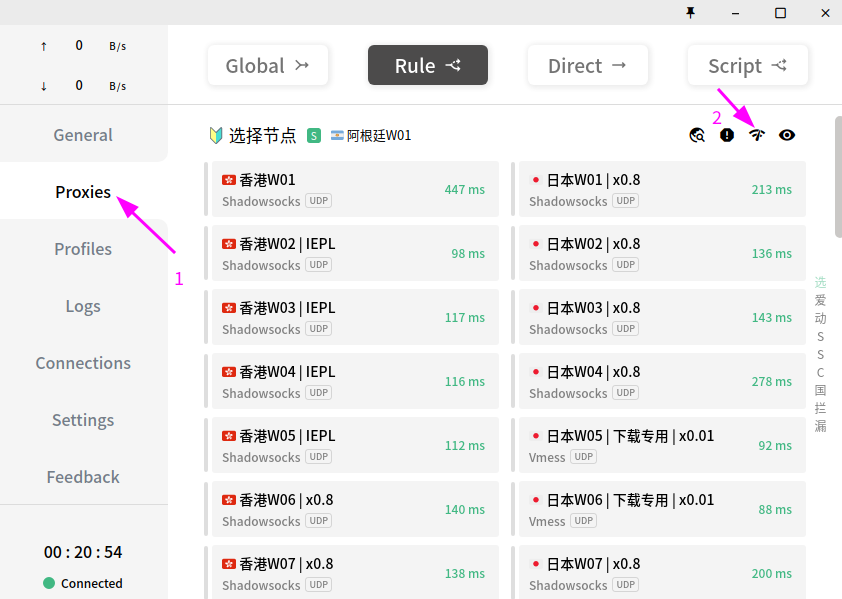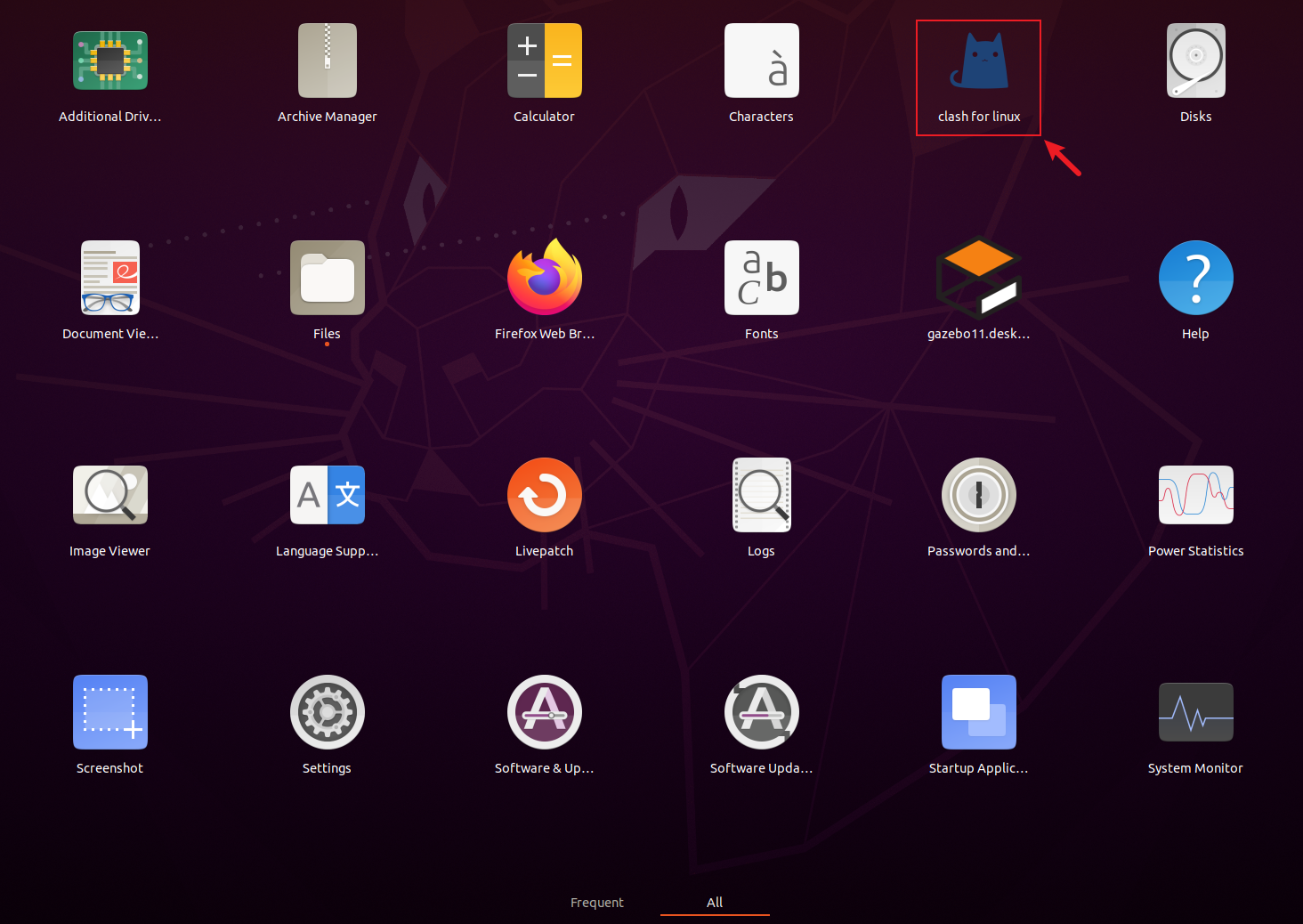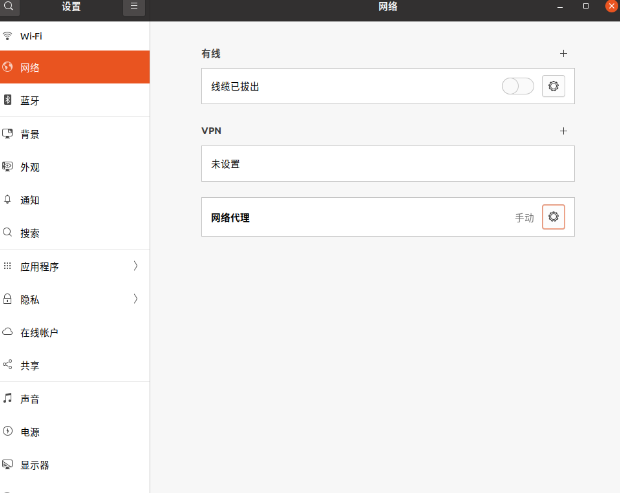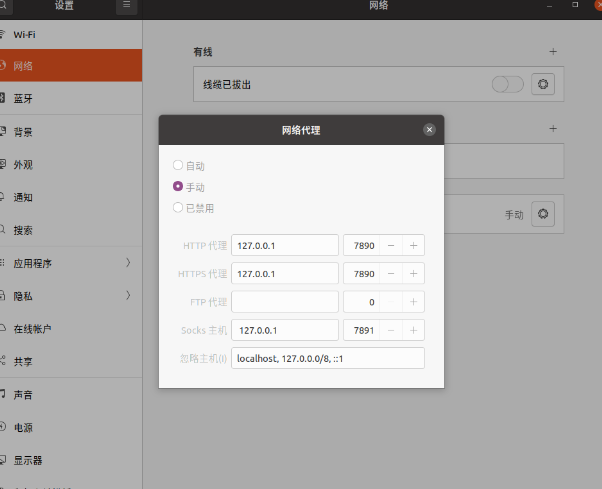Linux/Ubuntu安装图形界面版clash-gui

Linux/Ubuntu安装图形界面版clash-gui
MGodmonkey1.安装Clash
首先,下载Clash.for.Windows-0.20.39-x64-linux.tar.gz【网速慢的用gitee进行下载:https://gitee.com/mgod_wu/clash-for-all-backup/releases/tag/v0.20.39】,下载完成后终端进入下载目录运行以下命令进行解压:
1
tar zxvf Clash.for.Windows-0.20.39-x64-linux.tar.gz
解压完成后,可以将文件夹改名并移到
/opt/:目录中:1
sudo mv Clash\ for\ Windows-0.20.39-x64-linux /opt/clash
通过
sudo ls /opt/clash查看目录内结构:cfw就是clash for windows的意思,原作者把gui界面也移植到了linux中,我们可以运行以下命令打开:1
2cd /opt/clash
./cfw打开之后就是以下界面:
勾选底下的
start with linux,这样就可以开机跟随系统启动了代理地址的导入只需要切换到
Profiles页面,输入自己购买的订阅地址即可:
订阅完成后,切换到Proxis页面就可以切换节点:
2. 配置桌面图标
clash for windowslinux版本默认是没有桌面图标的,如果退出了就只能重新通过命令行进入,比较麻烦,所以这里我们配置一下桌面图标。
进入
~/.local/share/applications目录:1
cd ~/.local/share/applications
创建
clash_gui.desktop:1
nano clash_gui.desktop
输入以下内容
1
2
3
4
5[Desktop Entry]
Name=clash for linux
Icon=/opt/clash/clash.png
Exec=/opt/clash/cfw
Type=Application需要根据自己的情况修改的只有以下两个字段:
Icon是桌面图标所在地址,可以自己网上找一个clash图标下载即可,例如我的图标是:https://gitee.com/mgod_wu/clash-for-all-backup/raw/main/clash.png,然后复制到软件目录下sudo cp clash.png /opt/clashExec表示cfw命令,这里我的cfw文件是在/opt/clash目录下,所以我的执行命令如上所是。
然后保存退出。
注:确保路径正确,否则图标将不会显示
最后增加权限:
1
sudo chmod a+x clash_gui.desktop
然后便可在应用程序中看到clash的桌面图标了,下次我们直接点击桌面图标进入即可,右键图标还可以选择加入图标。
3. 开启系统代理
不同于windows版本的clash-gui,linux下的系统代理需要自己在系统的网络中进行手动设置,设置过程如下:
- 打开ubuntu的系统设置,选择
网络—>网络代理
- 将网络代理切换为
手动,如图所示,将HTTP和HTTPS代理端口填写为上面获取到的HTTP端口,Socks主机端口号也填写成如下形式。
这样系统代理部分就完成了,之后只要在clash中选择节点通常就可以使用了。如果需要关闭代理,那么同样把网络代理从手动改为关闭即可。
评论
匿名评论隐私政策
✅ 你无需删除空行,直接评论以获取最佳展示效果